
Το έγγραφο Vordovsky δεν ανοίγει - ένα θαυμαστικό: Πώς να ανοίξετε ένα αρχείο λέξης με ένα θαυμαστικό;
Το άρθρο θα πει πώς να ανοίξει το έγγραφο "Word", αν δεν ανοίξει.
Πλοήγηση
Επεξεργαστής κειμένου " Λέξη."Ανοίγει πολλές ευκαιρίες, οπότε είναι τόσο δημοφιλές στους χρήστες που εργάζονται με έγγραφα, αναφορές ή αναφορές. Το πρόγραμμα είναι σίγουρα πολύ βολικό, αλλά μερικές φορές κάποια προβλήματα συμβαίνουν σε αυτό, η οποία λαμβάνεται από πολλά μηνύματα.
Για παράδειγμα, ορισμένοι χρήστες διαμαρτύρονται ότι δεν ανοίγουν έγγραφα " Λέξη."Και σε πολλές περιπτώσεις στα αρχεία κοστίζει ένα θαυμαστικό. Ρωτάει πώς να λύσει αυτό το πρόβλημα; Ανακαλύπτουμε παρακάτω.
Γιατί δεν μπορώ να ανοίξω το έγγραφο "Word";
Πρώτα απ 'όλα, είναι απαραίτητο να κατανοήσουμε την ουσία του προβλήματος. Εάν δεν ανοίγετε έγγραφα " Λέξη."Αυτό μπορεί να συμβεί για τους ακόλουθους λόγους:
- Αρχεία που ανήκουν " Λέξη."Έχετε ζημιά
- Αρχεία που ανήκουν " Λέξη."Δεν αναγνωρίζονται από το λειτουργικό σύστημα
- Αρχεία που ανήκουν " Λέξη.", Που σχετίζεται επί του παρόντος με άλλες εφαρμογές
Υπάρχει μια άλλη κατάσταση. Στην περίπτωση που ένα θαυμαστικό είναι στο αρχείο " Λέξη."Πρέπει να αλλάξετε την επέκταση αρχείου με" .docm" στο " .docx", Μετά το οποίο το έγγραφο" Λέξη."Πρέπει να ανοίξει. Πώς να αλλάξετε τις επεκτάσεις αρχείων, να μάθετε παρακάτω.
Το έγγραφο "Word" δεν ανοίγει λόγω των κατεστραμμένων αρχείων
Αυτό είναι το πιο δύσκολο πρόβλημα και δεν υπάρχει καμία εγγύηση ότι θα λυθεί. Εάν τα αρχεία είναι κατεστραμμένα, τότε όταν προσπαθείτε να τα ανοίξετε, θα εμφανιστούν ένα χαρακτηριστικό κοινοποίησης για αυτή την περίπτωση. Επίσης, το πρόγραμμα θα προσφερθεί για την επαναφορά του αρχείου, αλλά θυμηθείτε ότι τα περιεχόμενα του αρχείου μπορούν να χαθούν τελικά. Ναι, και δεν υπάρχει πλήρης εγγύηση, όχι μερική ανάκτηση πληροφοριών στο έγγραφο.
Το έγγραφο "Word" δεν ανοίγει λόγω ακατάλληλης επέκτασης ή δέσμευσης σε άλλο πρόγραμμα
Είστε, ίσως, είναι γνωστό ότι κάθε αρχείο ανοίγει στις σχετικές εφαρμογές. Τα αρχεία ήχου λειτουργούν με μουσικούς παίκτες, έγγραφα " Λέξη."- Ανοίξτε στον εντυπωσιακό σας επεξεργαστή κειμένου. Αλλά εάν έχει καθοριστεί η επέκταση αρχείου, το λειτουργικό σύστημα θα ανοίξει αυτό το αρχείο σε άλλες εφαρμογές.
Εάν το αρχείο που ανήκει απευθείας στο πρόγραμμα " Λέξη."Θα έχει μια επέκταση" .κείμενο"Και θα ανοίξει στο πρόγραμμα" Σημειωματάριο" Αλλά σε αυτή την περίπτωση, ένα τέτοιο αρχείο δεν προορίζεται για το πρόγραμμα που αναφέρεται, έτσι στο " Μπλοκ ΣΗΜΕΙΩΣΕΩΝ»Θα δείτε την παρακάτω εικόνα:
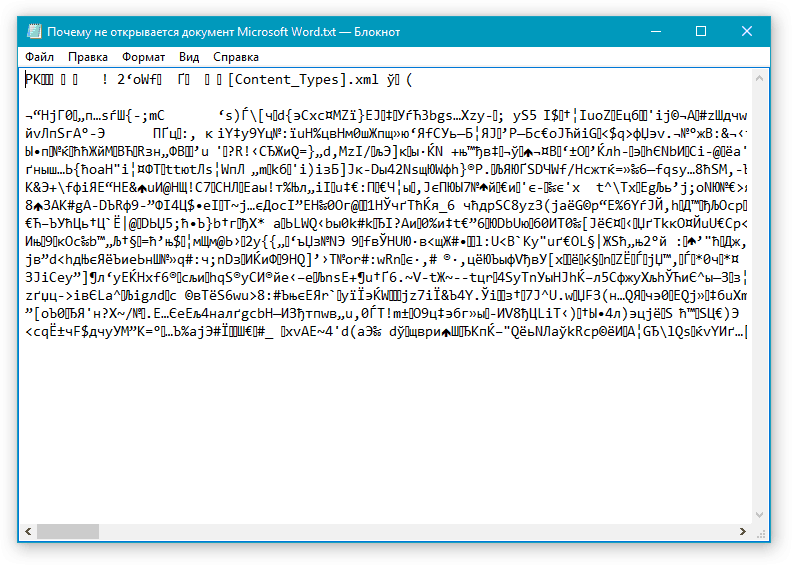
Και αν το αρχείο έχει μια επέκταση ότι το λειτουργικό σύστημα δεν γνωρίζει καθόλου, τότε θα είναι αδύνατο να το ανοίξετε σε οποιοδήποτε πρόγραμμα. Κατά συνέπεια, για να το ανοίξει στο " Λέξη."Πρέπει να το μετονομάσετε σωστά:
- Κάντε δεξί κλικ στο έγγραφο " Λέξη.", Το οποίο δεν μπορείτε να ανοίξετε, στη συνέχεια στο μενού περιβάλλοντος, κάντε κλικ στο" Μετονομάζω"Και διαγράψτε όλους τους χαρακτήρες στο όνομα του αρχείου μετά το σημείο.

Έγγραφο "Word" με εσφαλμένη επέκταση
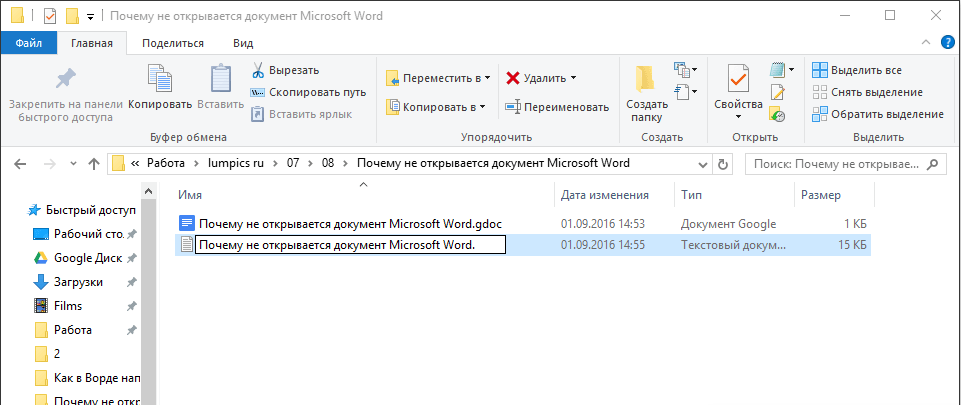
Αφαιρέστε τη λανθασμένη επέκταση
- Στη συνέχεια, μετά το σημείο, εισάγετε την επέκταση " docx»
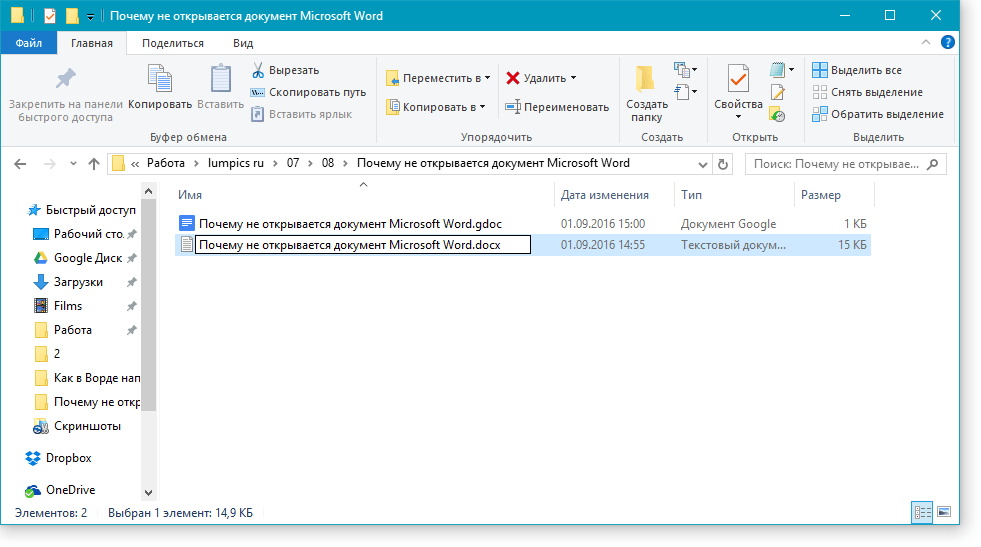
Εισαγάγετε τη σωστή επέκταση για το έγγραφο "Word"
- Επιβεβαιώστε τις ενέργειές σας
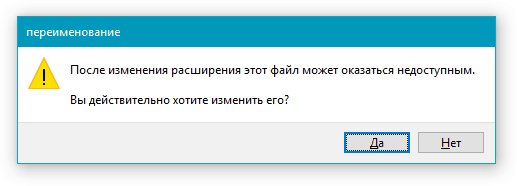
Επιβεβαιώστε τις προηγούμενες ενέργειες
- Τώρα η εμφάνιση του αρχείου για να αλλάξει στο οικείο εικονίδιο "Vordsk", μετά το οποίο μπορεί να ανοίξει το αρχείο
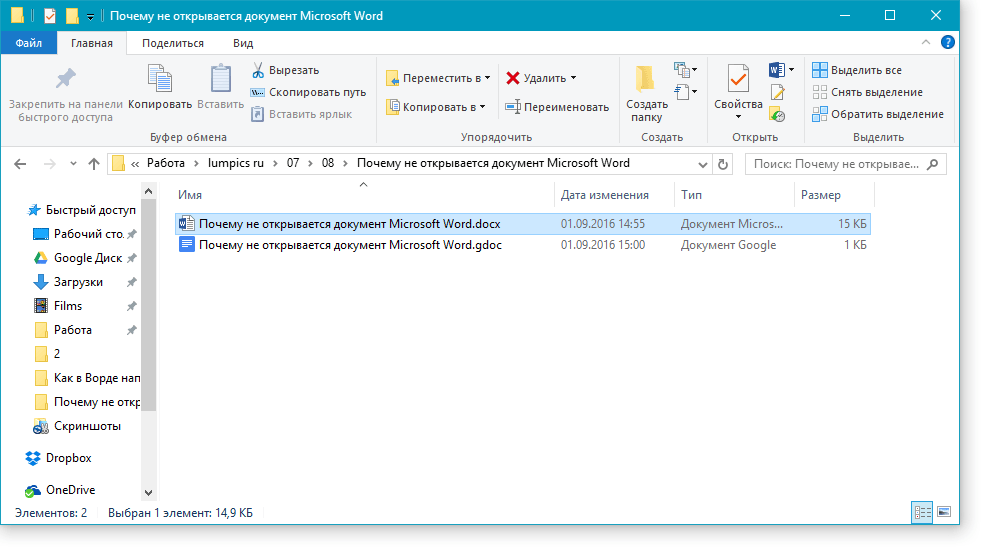
Έτοιμο έγγραφο "Word"
Εάν το σύστημα επέκτασης αρχείων είναι κρυμμένο και δεν μπορείτε να τα διορθώσετε και, στη συνέχεια, κάντε τα εξής:
- Παω σε " Ενας υπολογιστής» (« Ο υπολογιστής μου») Ή οποιοδήποτε φάκελο στον υπολογιστή σας
- Πηγαίνοντας ακόμα στο " Υπηρεσία"Και" Ρυθμίσεις φακέλων»
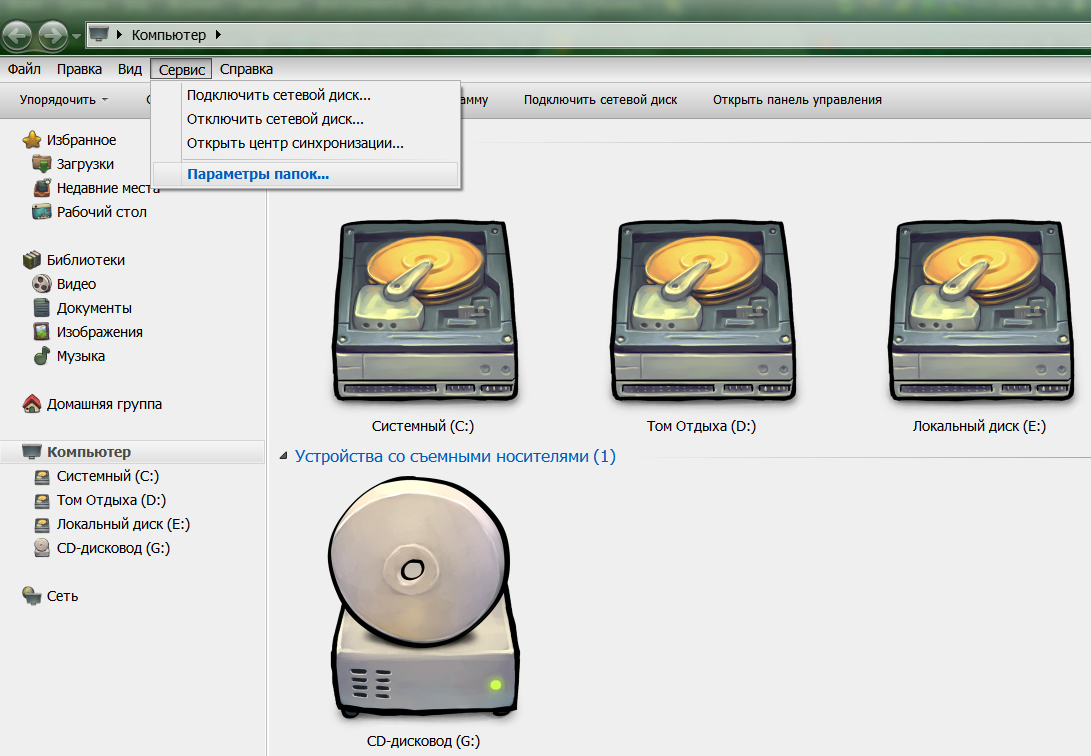
Πηγαίνουμε στις "Παράμετροι φακέλου"
- Στο παράθυρο λειτουργικού συστήματος στο " Θέα»Μετακινηθείτε προς τα κάτω, αφαιρέστε το πλαίσιο ελέγχου από το σημείο που υποδεικνύεται στο screenshot
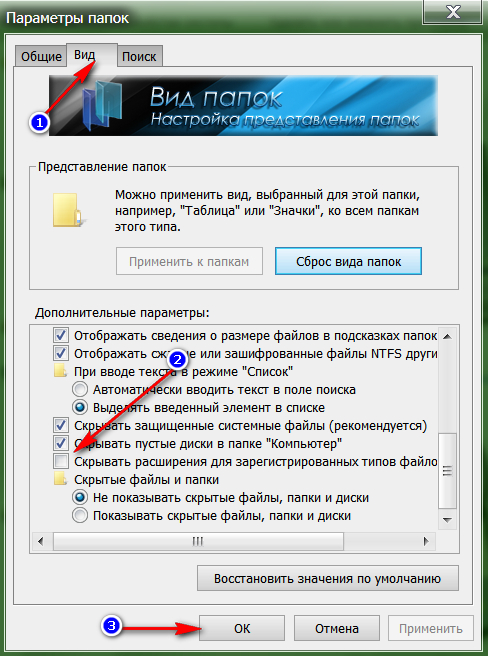
Ορίστε τις παραμέτρους για την εμφάνιση κρυμμένων επεκτάσεων
- Μετά από αυτό μπορείτε να δείτε την επέκταση όλων των αρχείων στον υπολογιστή σας.
Βίντεο: Θαυμαστικό στο αρχείο αρχείων "Microsoft Word", καταπολεμήστε ένα πρόβλημα!

Σε ευχαριστώ πάρα πολύ. Βοήθησα
Ευχαριστώ πολύ! Αποκαταστάθηκε ένα κρυπτογραφημένο έγγραφο!
Σας ευχαριστώ - αποδείχθηκε !!!!